蓝屏怎么U盘重装系统win7系统之家64位旗舰版
蓝屏怎么U盘重装系统win7系统之家64位旗舰版?电脑使用过程中,遇到蓝屏无法开机时,可使用u盘安装win7系统,只需在安装前准备好一个5GB以上的U盘和win7深度技术64位ghost系统的镜像文件(后缀名是*.iso)。下载系统之家PE把U盘制作成引导盘就可以进行安装了,下面小编介绍蓝屏怎么U盘重装系统win7系统之家64位旗舰版的教程。
步骤一:U盘的制作和BIOS完成后,将电脑重新启动。当然电脑重新启动前也需要将U盘启动盘插在电脑USB接口上。
步骤二:重启后进入系统之家PE选择界面时,选择第一项“运行 系统之家 Win8PEx64正式版 (支持UEFI等主板)”,并按下回车键(即键盘上的enter键)。如图1
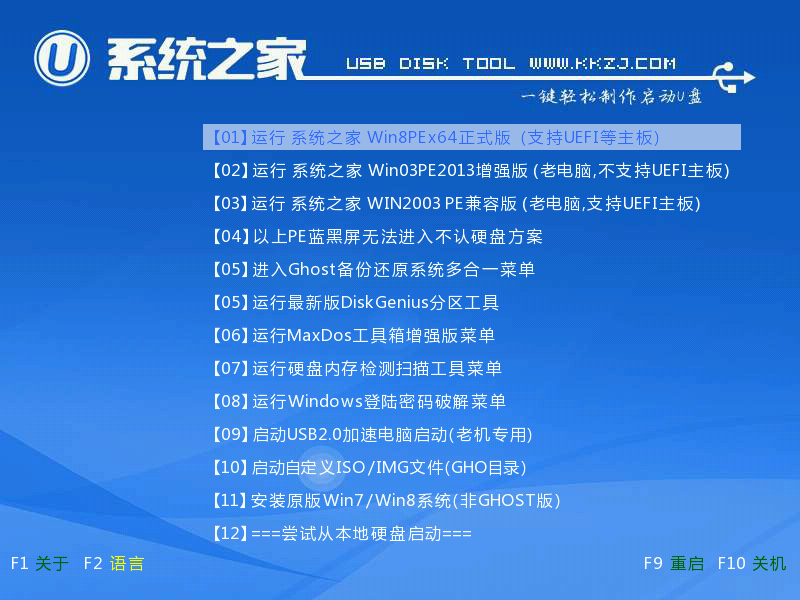
步骤三:双击桌面上的“系统之家PEGhost”。如图2

步骤四:选择你要安装的磁盘,默认即可,确认无误后,点击“确定”如图3
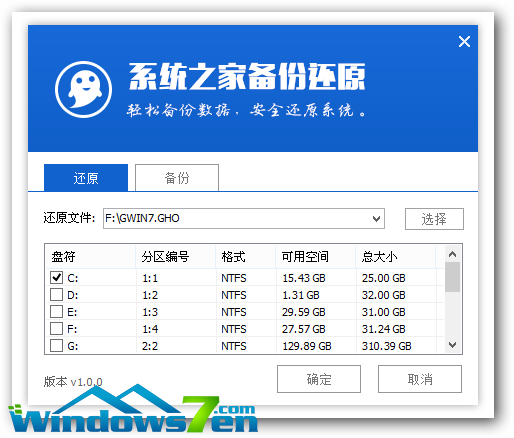
步骤五:在弹出的对话框里选择“是”。(安装系统前事先把c盘重要的数据拷贝到其他磁盘)如图4
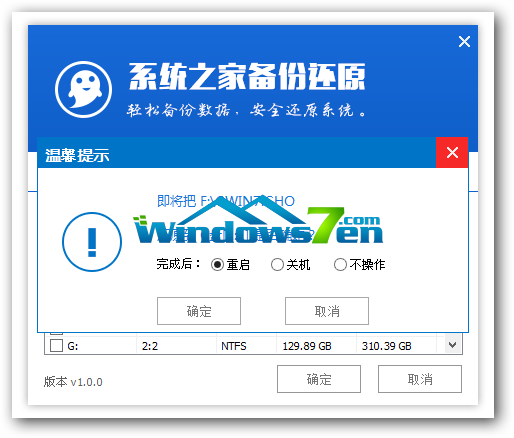
步骤六:接着就会出现系统还原界面进度条,如图5

步骤七:系统还原完成后就出现提示是否马上重新启动计算机,如图6
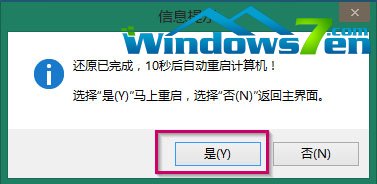
步骤八:耐心等待,程序会自动完成win7系统安装。

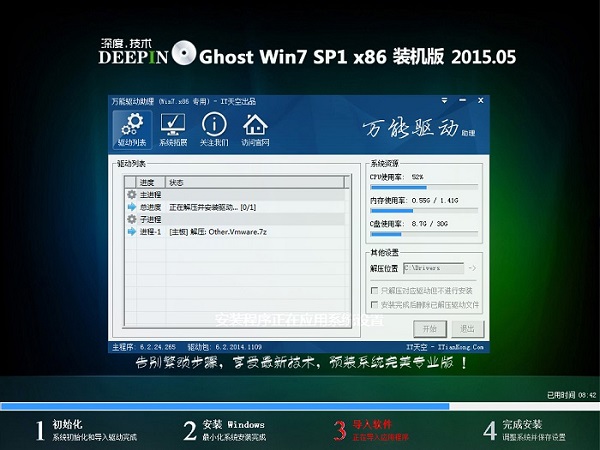

步骤九:稍微等待下深度技术32位win7系统就装好了,相应的安装好画面如下:
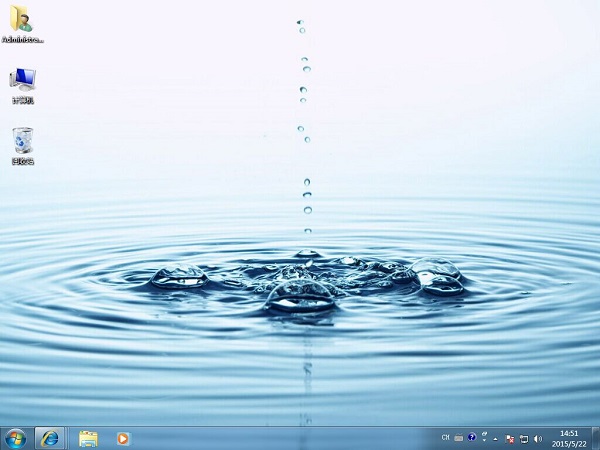
>更多相关文章
- 07-28win7如何更改打印机驱动程序
- 07-28win7提示Windows延缓写入失败怎么办
- 07-28win7打开IE自动关闭怎么解决
- 07-28win7如何查看笔记本显卡是独立还是集成
- 07-28Win7笔记本无线网络连接不见了怎么办
- 07-28win7运行程序出现错误怎么办
- 07-28win7怎么设置电脑定时断网
- 07-28win7无法运行cmd命令怎么解决
首页推荐
佛山市东联科技有限公司一直秉承“一切以用户价值为依归
- 01-11全球最受赞誉公司揭晓:苹果连续九年第一
- 12-09罗伯特·莫里斯:让黑客真正变黑
- 12-09谁闯入了中国网络?揭秘美国绝密黑客小组TA
- 12-09警示:iOS6 惊现“闪退”BUG
- 04-01“AI复活”生意的启示与挑战
- 04-01超200万人涌入直播间看卖“云” 上千家企业
- 04-01从虚拟到共生:数字人“花样百出”
- 03-29小米汽车“走进”京东,双方或将深化合作
- 03-29迎广交会,广州白云国际机场优化支付服务示
相关文章
24小时热门资讯
24小时回复排行
热门推荐
最新资讯
操作系统
黑客防御


















 粤公网安备 44060402001498号
粤公网安备 44060402001498号